Contrôler les publicités personnalisées sur l’App Store, Apple News et Bourse
Découvrez comment limiter la personnalisation des publicités proposées par Apple et désactiver les publicités géolocalisées proposées par Apple sur votre iPhone, iPad, iPod touch et Mac.
Les publicités proposées par Apple permettent aux utilisateurs et utilisatrices de découvrir des apps, des produits et des services dans le plus grand respect de leur vie privée. Apple utilise vos données personnelles pour vous proposer des publicités personnalisées plus pertinentes. Vous pouvez en savoir plus sur les informations utilisées par Apple pour vous proposer des publicités tout en protégeant votre vie privée.
Si vous ne souhaitez pas recevoir de publicités personnalisées, vous pouvez choisir de désactiver le paramètre Publicités personnalisées sur votre iPhone, iPad, iPod touch et Mac. Cela ne réduira peut-être pas le nombre de publicités que vous recevrez, mais celles-ci seront moins susceptibles de vous intéresser.
Vous pouvez également désactiver les publicités géolocalisées sur votre iPhone, iPad, iPod touch et Mac.
Publicités personnalisées
Désactivez les publicités personnalisées sur votre appareil si vous voulez empêcher Apple d’utiliser vos informations pour vous proposer des publicités susceptibles de vous intéresser.
Bloquer les publicités personnalisées sur votre iPhone, iPad ou iPod touch
Accédez à Réglages > Confidentialité et sécurité* > Publicité Apple.
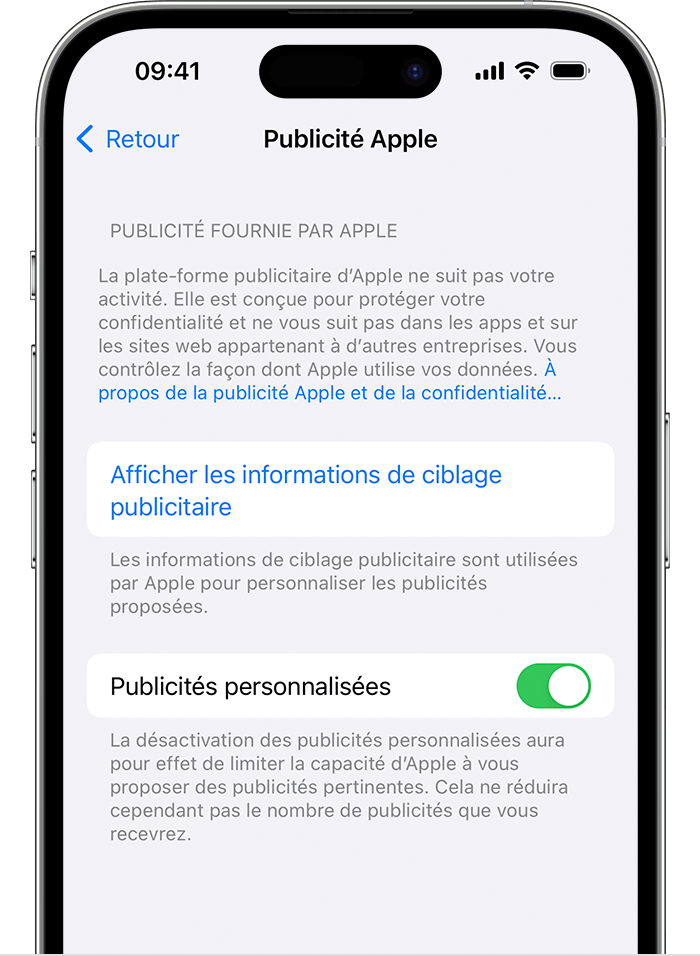
Désactivez l’option Publicités personnalisées.
* Dans les versions antérieures d’iOS et d’iPadOS, ce réglage s’intitule « Confidentialité ».
Bloquer les publicités personnalisées sur votre Mac
Choisissez le menu Pomme > Réglages du système, puis cliquez sur Confidentialité et sécurité. Sous macOS Monterey ou version antérieure, allez dans Préférences Système, cliquez sur Sécurité et confidentialité, puis sélectionnez l’onglet Confidentialité.
Sélectionnez Publicité Apple.
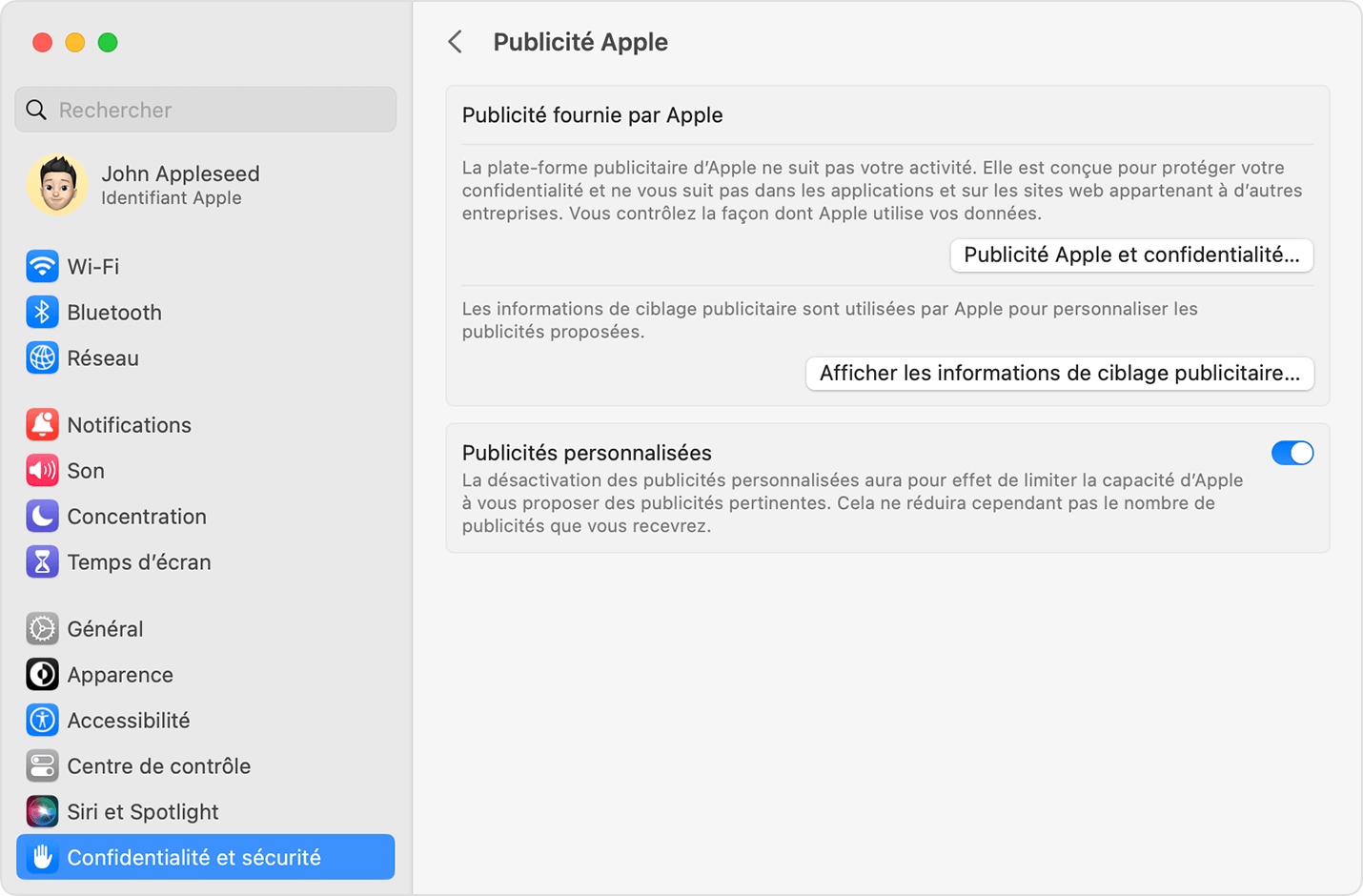
Désélectionnez Publicités personnalisées.
Publicités géolocalisées
Si vous autorisez l’App Store ou Apple News à accéder à la position de votre appareil, la plateforme publicitaire d’Apple peut utiliser la position actuelle de l’appareil pour vous proposer des publicités ciblées géographiquement sur l’App Store et Apple News.
Vous pouvez désactiver ce type de publicités.
Bloquer les publicités géolocalisées sur votre iPhone, iPad ou iPod touch
Accédez à Réglages > Confidentialité et sécurité* > Service de localisation.
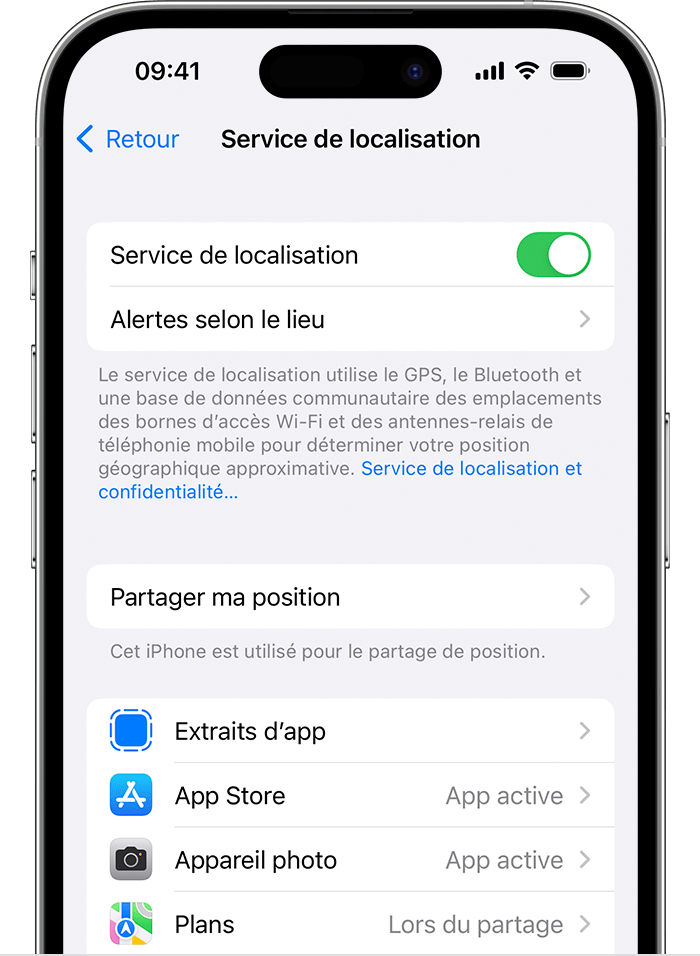
Désactivez Service de localisation ou sélectionnez App Store ou App News dans la liste, puis réglez l’option Autoriser l’accès à votre position sur Jamais.
En savoir plus à propos de la confidentialité et des services de localisation sous iOS et iPadOS.
* Dans les versions antérieures d’iOS et d’iPadOS, ce réglage s’intitule « Confidentialité ».
Bloquer les publicités géolocalisées sur votre Mac
Choisissez le menu Pomme > Réglages du système, puis cliquez sur Confidentialité et sécurité. Sous macOS Monterey ou version antérieure, allez dans Préférences Système, cliquez sur Sécurité et confidentialité, puis sélectionnez l’onglet Confidentialité.
Sélectionnez Service de localisation.
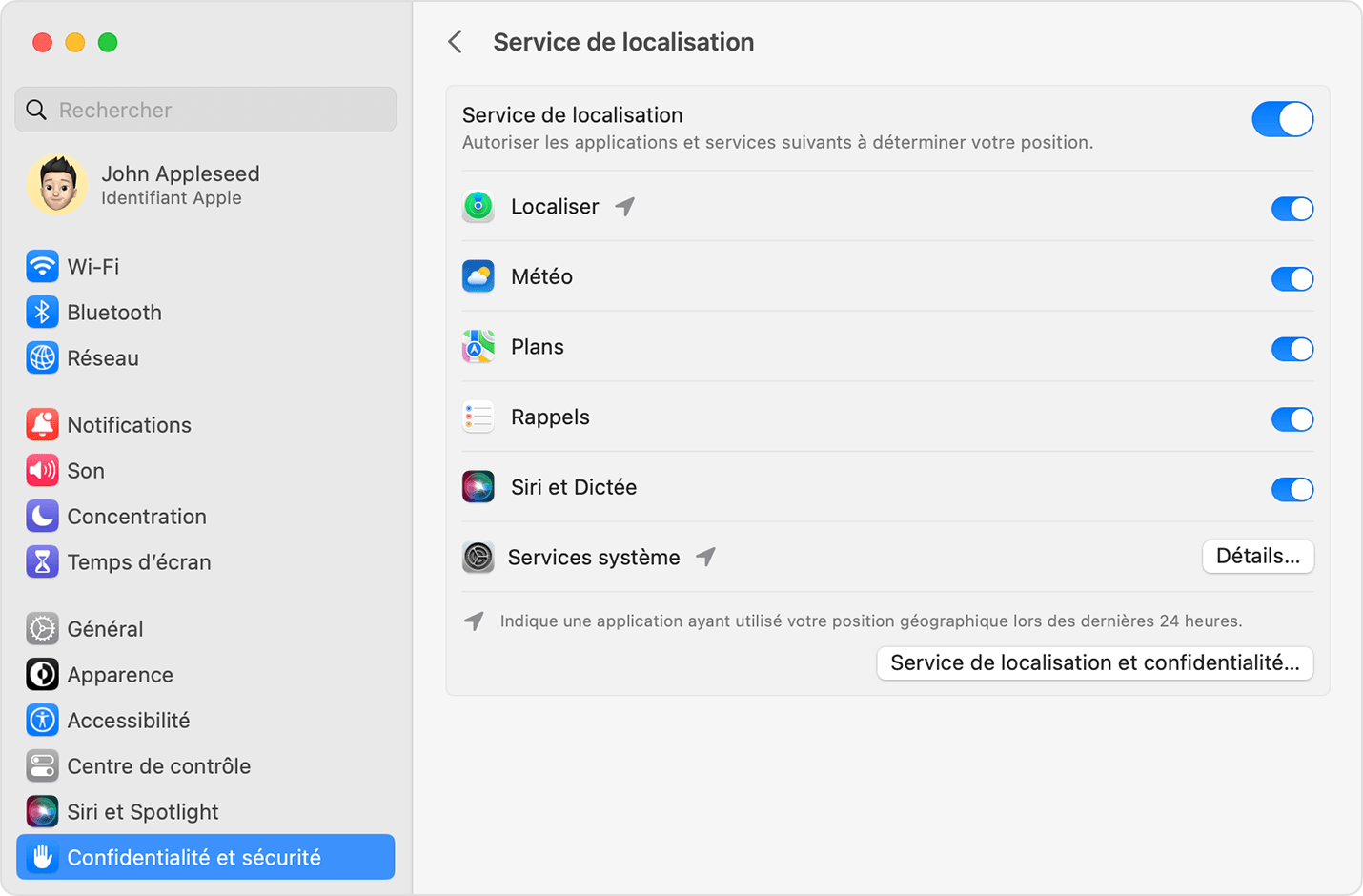
Désélectionnez « Service de localisation » ou « News ».
Informations supplémentaires
En savoir plus sur la publicité et la confidentialité.
En savoir plus sur la publicité avec Apple.
En savoir plus sur le fonctionnement des services de localisation sur votre iPhone, iPad et iPod touch.
En savoir plus sur Apple et la confidentialité.